خاموش کردن کامپیوتر روشهای مختلفی دارد و زدن دکمه پاور کیس با پا تنها گزینه نیست! یک سری شورتکات در کیبورد وجود دارد که با آنها نیز میتوانید خیلی سریع کامپیوتر خودتان را خاموش کنید. این روشها نه تنها سریع هستند، بلکه به حفظ کردن آنها نیز ساده است. این شورتکاتها را در ویندوز 10 و 11 میتوانید استفاده کنید.
خاموش کردن کامپیوتر با شورتکات
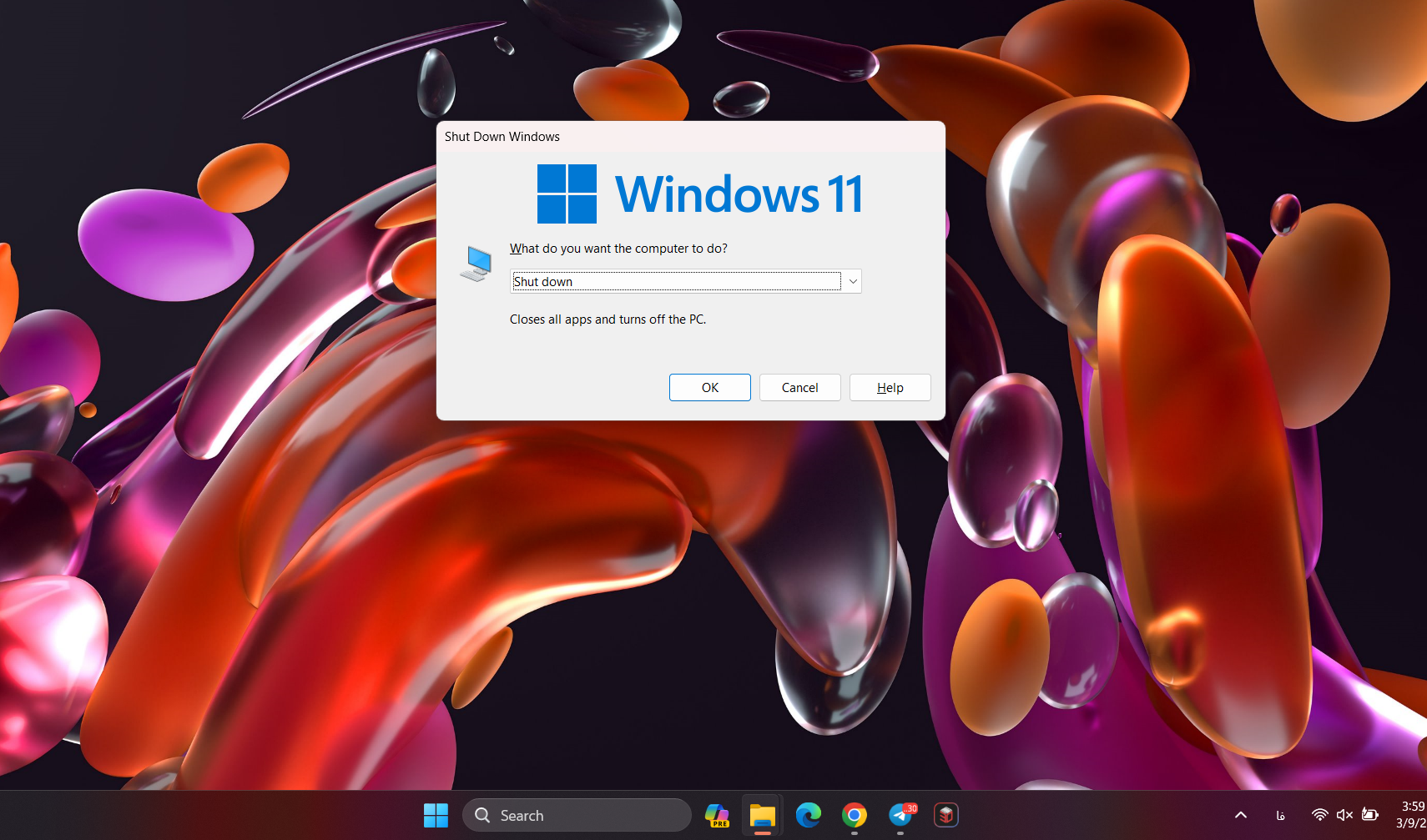
مرحله 1: اگر میتوانید، ابتدا همه برنامههای در حال اجرا را ببندید. این ضروری نیست، اما برای کامپیوترتان بهتر است. برای ادامه کار، حداقل باید روی دسکتاپ ویندوز باشید و توی برنامهای نباشید.
مرحله 2: مطمئن شوید که کلید FN روی کیبورد شما فعال است. معمولا چراغی وجود دارد که روشن یا خاموش بودن آن را نشان میدهد. این کلید باید روشن باشد تا شورتکات ها به درستی کار کند.
مرحله 3: Alt + F4 را فشار دهید. این دستور منوی خاموش کردن کامپیوتر شما را باز میکند. اگر میخواهید خیلی سریع کامپیوتر را خاموش کنید، کافی است پس از آن کلید Enter را بزنید.
مرحله 4: اگر قصد دارید کامپیوتر را در حالت Sleep قرار دهید، میتوانید گزینه خاموش کردن را عوض کنید. اگر موس ندارید هم، با Tab میتوانید بین گزینهها جابهجا شوید. این منو به شما امکان میدهد گزینههایی مانند Sleep، Restart یا Switch User را انتخاب کنید. انتخاب خود را انجام دهید و روی OK کلیک کنید تا اجرا شود.
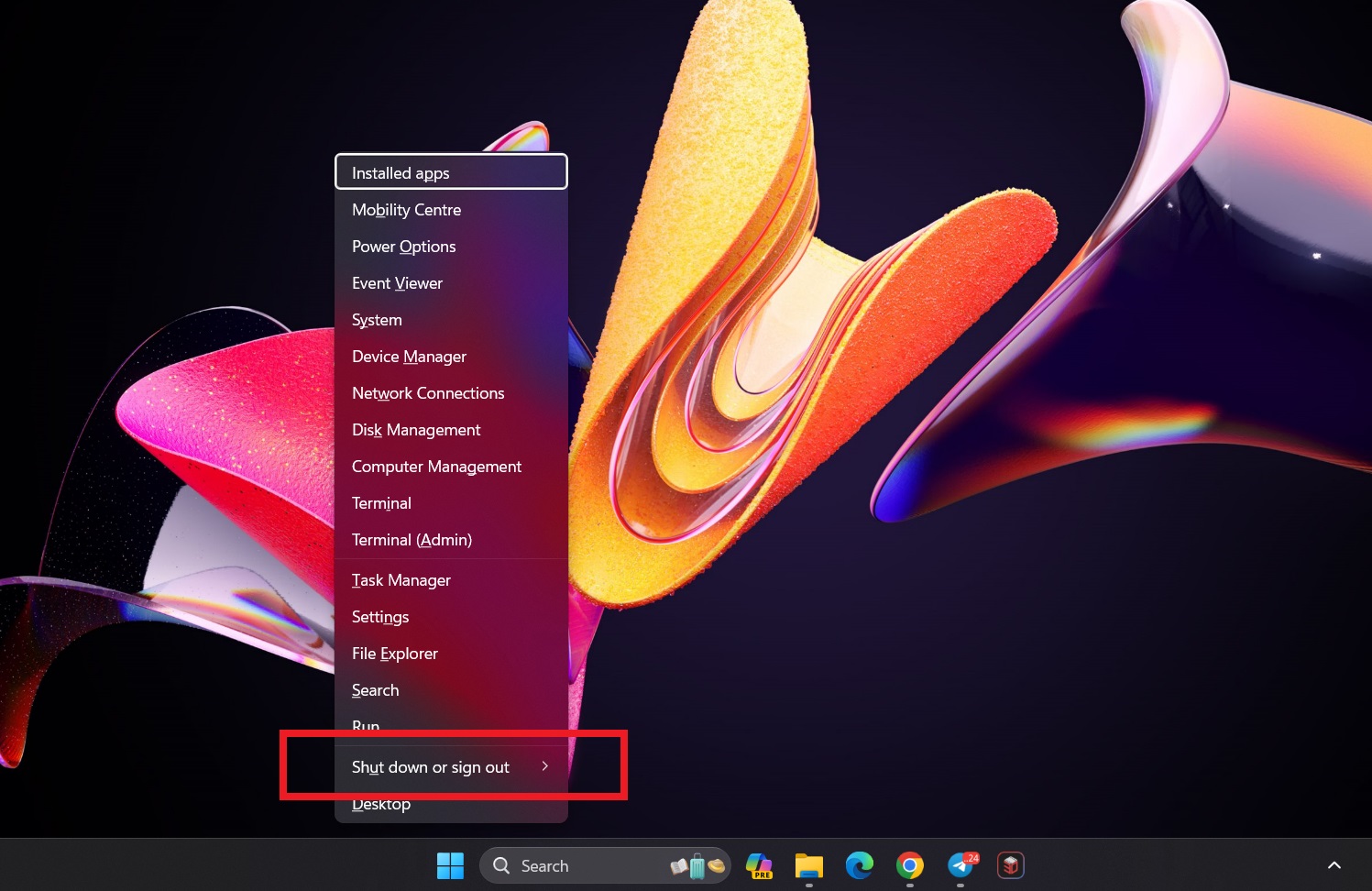
مرحله 5: برای روش دوم، میتوانید Win + X را بزنید تا منوی سیستم ظاهر شود. سپس به گزینه Shutdown or Sign Out بروید و عملکرد مورد نظر خود را انتخاب کنید، چه بخواهید ویندوز را خاموش کنید یا در حالت خواب بگذارید. نوع کار همان قبلی است، منتهی از یک شکل دیگر. برای همین در اصل داستان تفاوتی ندارد.
با Alt + F4 میتوان برنامهها را نیز بست؟
شورتکات Alt + F4 به طور کلی برای بستن برنامهها یا خاموش کردن کامپیوتر استفاده میشود. اگر زمانیکه یک برنامه فعال است Alt + F4 را فشار دهید، در صورت امکان آن برنامه را میبندد. با این حال، اگر همه برنامهها بسته یا Minimize شده باشند، با فشار دادن Alt + F4 منوی خاموش کردن کامپیوتر باز میشود. به همین دلیل بهتره که برنامهها رو ببندید و سپس کامپیوتر را خاموش کنید.
مشکلات متداول: کامپیوتر من گزینه Sleep ندارد
اگر گزینه Sleep در منوی استارت وجود ندارد، احتمالا یک مشکلی وجود دارد که باید درست کنید. بهروزرسانی یا تغییرات در ویندوز گاهیاوقات به اشتباه گزینه Sleep را غیرفعال میکند. اما نگران نباشید، چراکه به راحتی میتوانید آن را دوباره فعال کنید.
مرحله 1: Control Panel را باز کنید. اگر نمیدانید کجاست اسم آن را سرچ کنید.
مرحله 2: در Control Panel به تب Hardware and Sound رفته و سپس روی Power Options کلیک کنید.
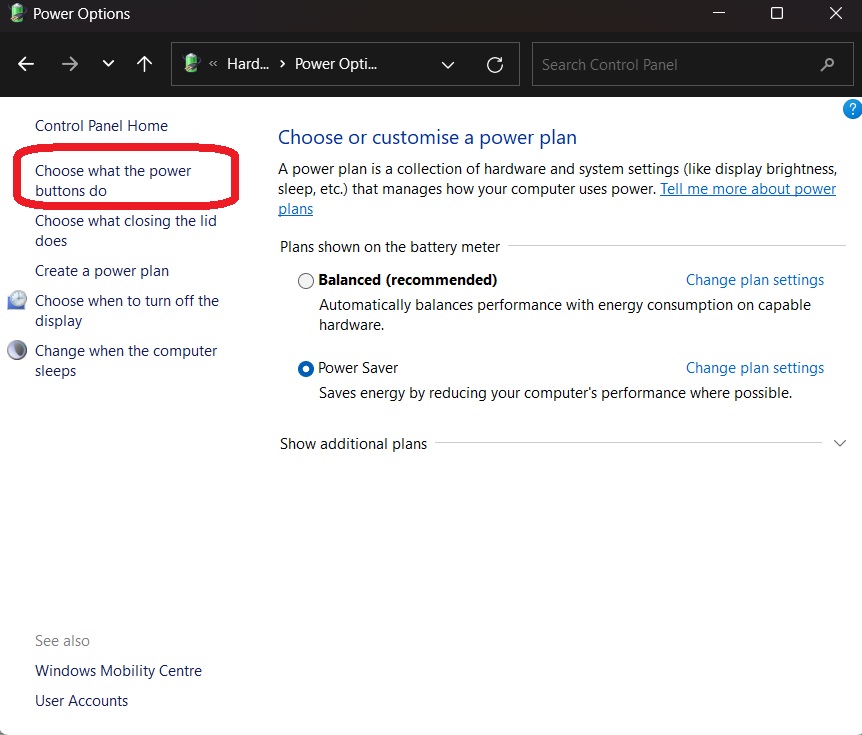
مرحله 3: روی Choose what the power button does کلیک کنید.
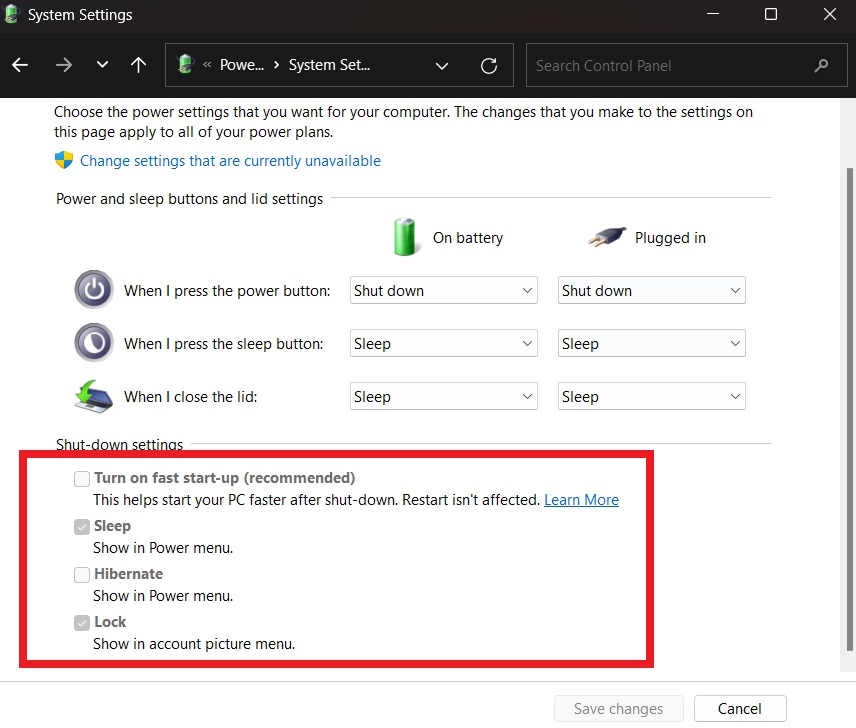
مرحله 4: به تنظیمات Shutdown در پایین صفحه بروید. در اینجا، گزینه Sleep را تیک بزنید. اگر علامت آن را بردارید، در منوی پاور نمایش داده نمیشود، به همین دلیل است که در حال حاضر قابل مشاهده نیست.
بیشتر بخوانید: خاموش کردن خودکار و زمانبندی شده کامپیوتر و لپتاپ ویندوزی
منبع: TAVPC
- ۰۲/۱۲/۲۳